アプリを自動で振り振る機能も搭載済みの「仮想ですくとっぷもどき」

仮想デスクトップツールとは、複数のデスクトップをツールで切り替えながらPC作業を行うためのツール。「デスクトップAでウェブ巡回をしながらBでフォトレタッチ、Cでライブラリ型音楽プレイヤーを出しておく」といったように利用すれば、いちいちウインドウを最小化させたり戻したりする手間無く、デスクトップ切り替えによって複数作業を平行して行うことができるのだ。登場したばかりの国産ツール「仮想ですくとっぷもどき」は、例えば「iTunesは常に仮想デスクトップ03で起動」といったような設定、「メッセンジャーツールは全ての仮想デスクトップに表示させておく」といった設定も可能な高機能ツール。実用性がかなり高い、使いやすい仮想デスクトップツールだぞ。
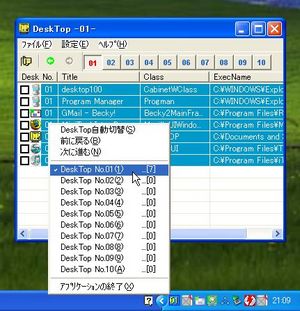
「仮想ですくとっぷもどき」を作者のページからダウンロードして解凍し、適当なフォルダにコピーして起動。10個の仮想デスクトップが用意され、タスクトレイアイコンから切り替えるタイプのツールだ。既に起動されているアプリは全て仮想デスクトップ01に登録されている。

まずは、メッセンジャーなどを全ての仮想デスクトップに表示させておく設定だ。メインウインドウリストでアプリを右クリックし「非表示登録」。「~タイトル)」「~クラス)」「~実行)」と三つ選択肢があるのだが、意味が分からない人は特に気にせず「~実行)」を使えばよい。

仮想デスクトップを02に切り替えてみよう。この後起動したアプリ(左SSではGoogleEarth)は、現在のアクティブである仮想デスクトップ02に登録されるのだが、メッセンジャーも02に表示されている。「非表示登録」を行ったアプリは、「仮想ですくとっぷもどき」メインウインドウのリストには表示されず、ただし全ての仮想デスクトップに表示されるのだ。
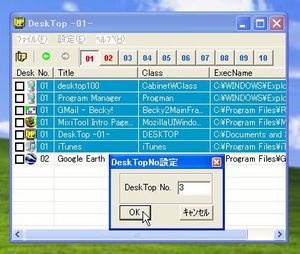
自動割振り設定を使って、iTunesを常に仮想デスクトップ03で起動する設定を行ってみる。アプリを右クリックし「自動割振り設定」で番号を登録する。
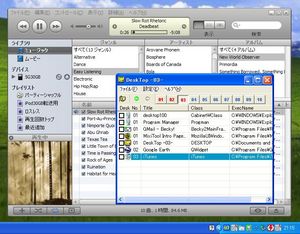
以後、iTunesを起動すると、自動でアクティブ仮想デスクトップが03になり、iTunesは03に表示されるようになる。「フォトレタッチ系は全て02で、音楽プレイヤーやタグエディタは03で……」といった要領で登録しまくっていくと良いだろう。
 全世界1,000万以上ダウンロード超え!水分補給サポートアプリ最新作『Plant Nanny 2 - 植物ナニー2』が11/1より日本先行配信開始中
全世界1,000万以上ダウンロード超え!水分補給サポートアプリ最新作『Plant Nanny 2 - 植物ナニー2』が11/1より日本先行配信開始中 たこ焼きの洞窟にかき氷の山!散歩を習慣化する惑星探索ゲーム『Walkr』がアップデート配信&6/28までアイテムセール開始!
たこ焼きの洞窟にかき氷の山!散歩を習慣化する惑星探索ゲーム『Walkr』がアップデート配信&6/28までアイテムセール開始! 【まとめ】仮想通貨ビットコインで国内・海外問わず自由に決済や買い物ができる販売サイトを立ち上げる
【まとめ】仮想通貨ビットコインで国内・海外問わず自由に決済や買い物ができる販売サイトを立ち上げる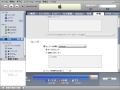 iPhone/iPod touchを二台のマシンと同期させるハックテク
iPhone/iPod touchを二台のマシンと同期させるハックテク リモコン付きのお手軽地デジチューナー!コンパクトサイズで場所を選ばない!
リモコン付きのお手軽地デジチューナー!コンパクトサイズで場所を選ばない! デュアルコアCPU&IPS液晶採用の9.7インチタブレットが1万9980円で販売中
デュアルコアCPU&IPS液晶採用の9.7インチタブレットが1万9980円で販売中 iTunesで音楽ファイルの保存場所を別のドライブに変更したい
iTunesで音楽ファイルの保存場所を別のドライブに変更したい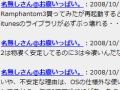 要注意!RamPhantom3+iTunesでライブラリがぶっ壊れる?
要注意!RamPhantom3+iTunesでライブラリがぶっ壊れる? iTunes→サブMP3プレイヤーの音楽転送に「iTunes Sync」
iTunes→サブMP3プレイヤーの音楽転送に「iTunes Sync」
